Ваши цитаты
Войти

|
|
Читалка - Самоучитель Skype. Бесплатная связь через Интернет
Название : Самоучитель Skype. Бесплатная связь через Интернет
Автор : Яковлева Е. С. Категория : Интернет
Цитата: Ваш комментарий:
Анонимная заметка
что найден 1 контакт из Microsoft Outlook.
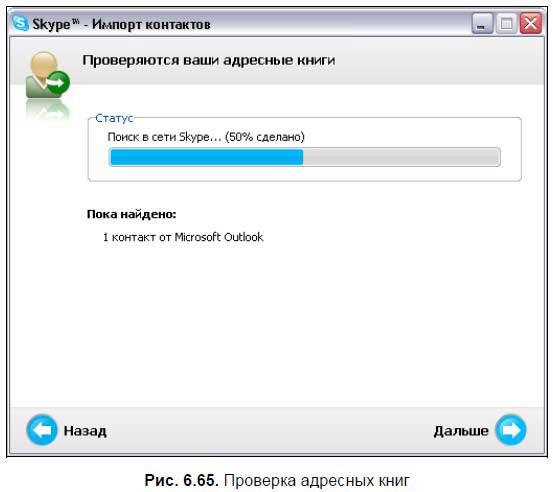
5. По окончании поиска в сети Skype появится список контактов абонентов, уже использующих Skype. Выберите абонентов, чьи контакты вы хотите импортировать, и нажмите кнопку Добавить. В нашем примере проверялись адресные базы программ Microsoft Outlook и Microsoft Outlook Express. Данный Мастер ищет абонентов по адресам электронной почты, известных вам. Так как абонент может иметь несколько почтовых ящиков, то поиск может оказаться неудачным. 6. С помощью Мастера импорта контактов можно пригласить друзей, найденных в адресных книгах, начать пользоваться программой Skype. Для этого во время проверки адресных книг нажмите кнопку Дальше. 7. Откроется диалоговое окно для выбора пользователей (рис. 6.66). Установите флажки напротив имен (адресов) тех пользователей, которых вы хотите пригласить в Skype-общение. Нажмите кнопку Вперед. 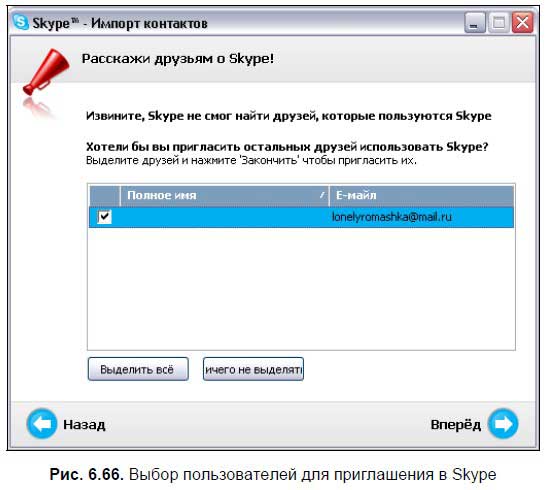
8. В новом окне (рис. 6.67) укажите ваше имя и адрес электронной почты. В приветствии уже написан текст, при желании можно его изменить. Кнопка Вперед станет доступной, нажмите ее. 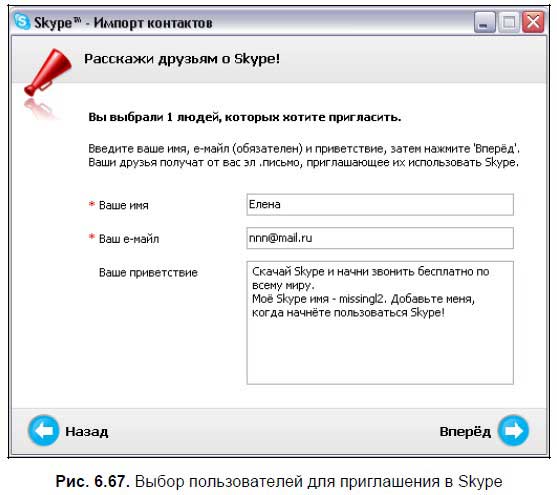
9. В последнем окне Мастера импорта контактов (рис. 6.68) будет указано, сколько ваших друзей уже пользуются программой Skype и скольким людям вы предложили попробовать программу Skype. Нажмите кнопку Закончить, на этом работа с Мастером будет прекращена. 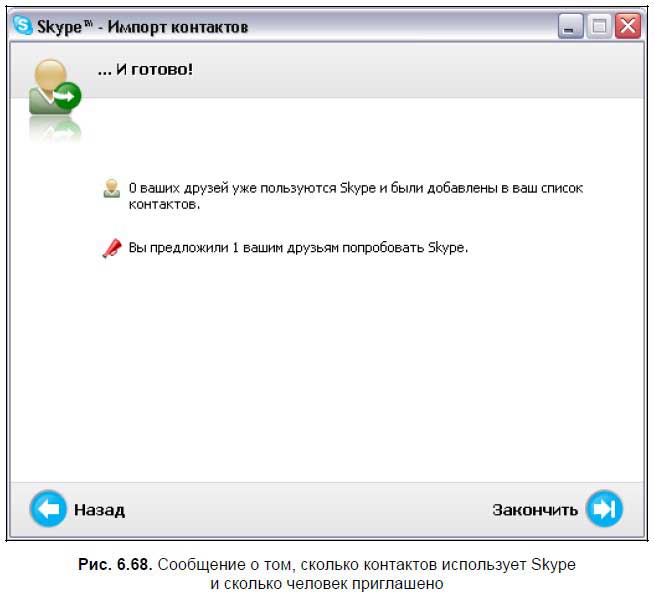
РезюмеВ данной главе рассмотрены бесплатные возможности программы Skype. Программа функционирует на многих языках и поэтому допускает выбор языка. Имеются пиктограммы состояния Skype. Рассмотрена работа в чате: запуск чата, использование чата, меню команд в окне чата. Каждое сообщение может быть оформлено: можно добавить смайлик, изменить шрифт сообщения. Можно задать тему чата, выбрать картинки чата, использовать уведомления, поиск и чаты в «закладках», приглашать в чат других абонентов. В программе Skype есть возможность вести историю чата, то есть запоминать сообщения в чате. Рассказано, что такое открытый чат. Рассказано о бесплатных телеконференциях с участниками чата.
Программа Skype имеет большие возможности по работе с файлами: их можно передавать и принимать, пересылать и принимать файлы из чата, пересылать файлы из Проводника, из главного окна программы, пересылать файлы нескольким абонентам и во время разговора. Особое внимание уделено Skypeсasts. Обсуждены условия использования публичных чатов, договор в целом, правила этикета. Рассмотрены принципы управления контактами в конференциях, приглашение к разговору. Глава 7 Расширенные возможности программы Skype
Задание информации о пользователеВ программе Skype информация, которую вы вводите о себе, разделена на 3 категории: □ информация, доступная всем пользователям Skype; □ информация, доступная только вашим друзьям (то есть тем людям, чьи контактные данные вы добавили в список контактов); □ личная информация, доступная только администраторам программы Skype, также она используется для поиска ваших контактных данных. Диалоговое окно редактирования личных данных вызывается с помощью команды основного меню программы Skype Файл | Редактировать мои данные… (рис. 7.1). 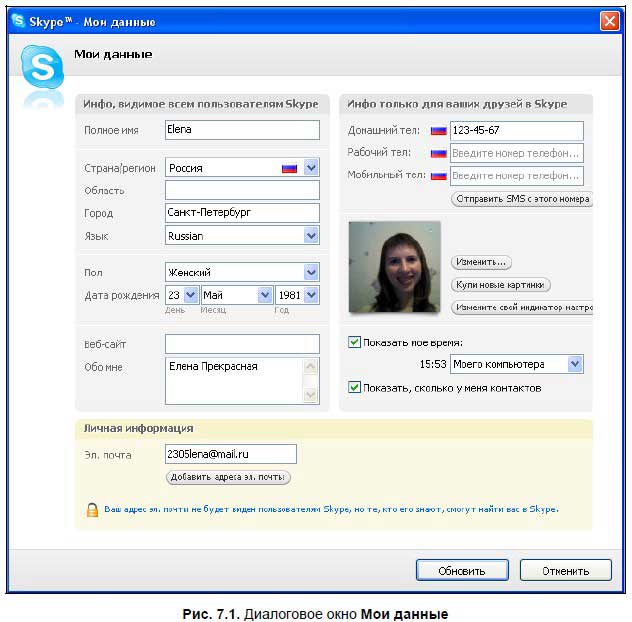
При заполнении контактной информации будьте внимательны, разграничьте информацию в зависимости от типа пользователей. Например, в поле Инфо, видимое всем пользователям Skype лучше не указывать свои контактные телефоны, адреса. Эти данные можно поместить в поле Инфо только для ваших друзей в Skype. Адрес электронной почты укажите в поле Личная информация. Абоненты Skype разделены на 2 категории: ваши друзья и обычные пользователи. Информация, видимая друзьям, отличается от той информации, которая доступна обычным пользователям, не добавленным в список контактов. Старайтесь не указывать полные данные о себе, все-таки есть опасность, что ваши данные могут быть использованы в преступных целях. Запасная копия списка контактовСписок контактов, который представлен на вкладке Контакты окна программы Skype, является ценной информацией. Это данные о ваших друзьях, которых вы нашли с помощью функции поиска, о тех, с кем вы познакомились в Skypecast, а может быть, и тех, кого вам порекомендовали для общения ваши знакомые.
Для защиты от случайной пропажи или удаления списка контактов лучше создать запасную копию списка. Для этого выберите команду основного меню программы Инструменты | Дополнительно | Создать файл запасной копии списка контактов (рис. 7.2). 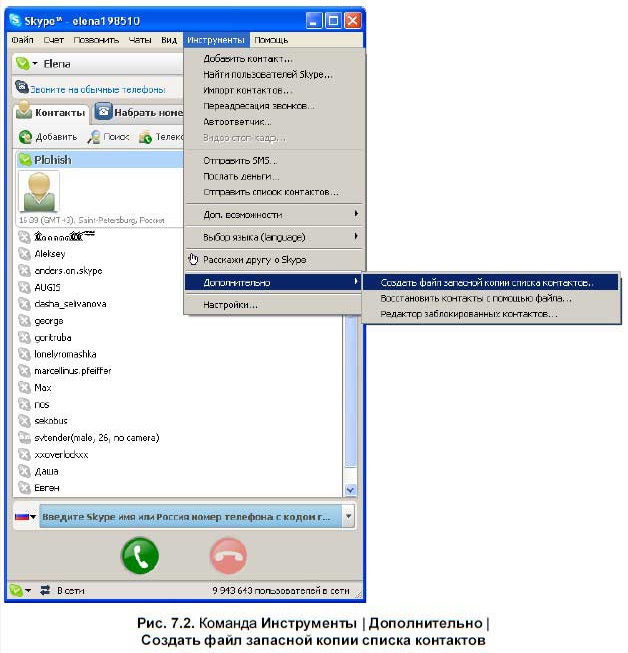
В открывшемся окне Сохранить как (рис. 7.3) укажите место сохранения файла и его имя. Файл списка контактов имеет расширение vcf. Нажмите кнопку Сохранить. 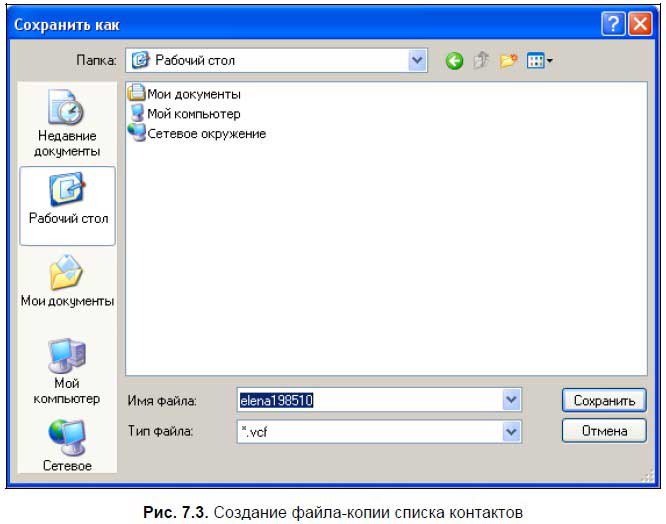
Файл может иметь следующие пиктограммы: 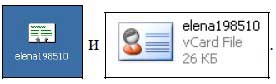
Добавление данных из файла-копии в адресную книгуС созданным файлом-копией списка контактов можно работать и редактировать в нем данные. Контактные данные могут быть добавлены в адресную книгу следующим образом: 1. Дважды щелкните на пиктограмме файла-копии списка контактов с расширением vcf. 2. Откроется диалоговое окно данных первого контакта в списке (рис. 7.4). 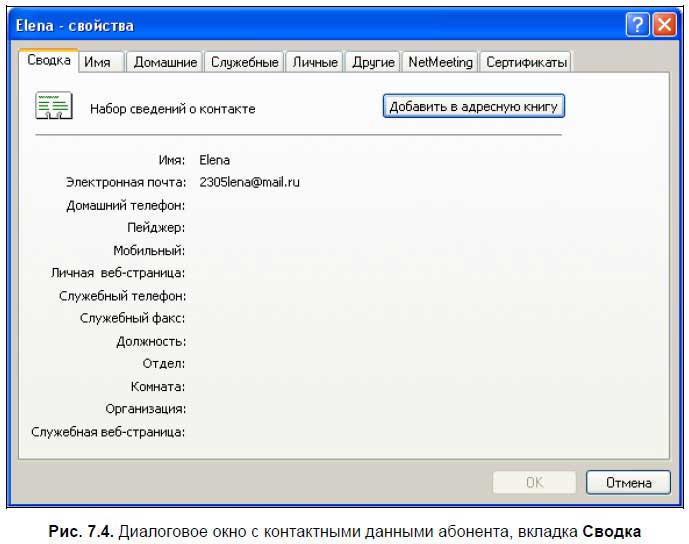
Диалоговое окно содержит следующие вкладки: □ Сводка — набор сведений о контакте; □ Имя — имя и адрес электронной почты; □ Домашние — адрес проживания, телефоны; □ Служебные — место работы, должность, служебные телефоны; □ Личные — данные о супруге, детях, дне рождения; □ Другие — дополнительные сведения о контакте; □ NetMeeting — сведения для проведения конференции с участием данного контактного лица; □ Сертификаты — добавление, удаление и просмотр сертификатов для данного контакта. По умолчанию данные нельзя отредактировать, но если сохранить их в свою адресную книгу, то редактирование возможно. Для этого нажмите кнопку Добавить в адресную книгу, расположенную на вкладке Сводка диалогового окна свойств абонента. Теперь появилась возможность внести дополнительные данные о контакте |